Lorsque vous ajoutez un compte de messagerie à Outlook, une copie locale de vos informations est stockée sur votre ordinateur. Cette fonctionnalité vous permet d’accéder à vos messages électroniques, informations de calendrier, contacts et tâches précédemment téléchargés ou synchronisés sans connexion Internet.
Certains types de comptes, tels que les comptes POP, stockent leurs informations dans les fichiers de données Outlook (fichiers .pst ). Les comptes Outlook 365, les comptes Exchange, les comptes IMAP et les comptes Outlook.com stockent leurs informations dans les fichiers de données Outlook hors connexion (fichiers .ost ).
-
Dans la boîte de réception, sélectionnez Nouveaux éléments > Autres éléments > Fichier de données Outlook.
-
Entrez un nom de fichier.
-
Pour ajouter un mot de passe, cochez la case Ajouter un mot de passe facultatif.
-
Sélectionnez OK. Entrez un mot de passe dans les zones de texte Mot de passe et Confirmer le mot de passe, puis sélectionnez de nouveau OK.
Si vous définissez un mot de passe, vous devez l’entrer chaque fois que le fichier de données est ouvert, par exemple lorsqu’Outlook démarre ou lorsque vous ouvrez le fichier de données dans Outlook.
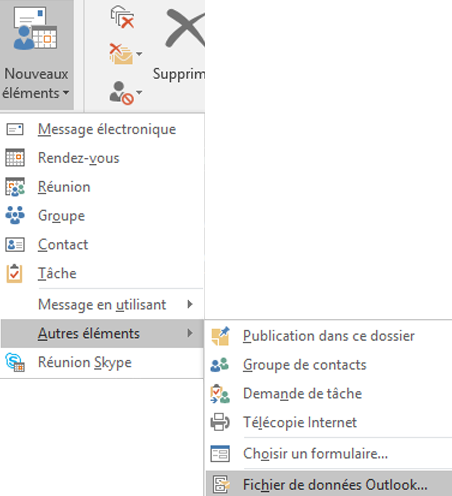
À propos des fichiers de données Outlook (.pst et .ost)
Lorsque vous exécutez Outlook pour la première fois, les fichiers de données nécessaires sont automatiquement créés.
Parfois, des fichiers de données supplémentaires sont nécessaires. Les fichiers de données Outlook (.pst) sont enregistrés sur votre ordinateur dans le dossier Documents\Fichiers Outlook.
-
Les anciens messages et éléments que vous n’utilisez pas régulièrement peuvent être archivés dans un Fichier de données Outlook (.pst). Pour savoir comment procéder, consultez Archiver automatiquement des éléments plus anciens.
-
Si votre boîte aux lettres en ligne est presque pleine, vous pouvez exporter certains éléments vers un fichier de données Outlook (.pst). Vous pouvez également utiliser ces fichiers pour créer des archives, des fichiers projet ou des sauvegardes à partir de n’importe quel compte Outlook. Pour savoir comment procéder, consultez Exporter ou sauvegarder des e-mails, des contacts et du calendrier dans un fichier .pst Outlook.
-
Les fichiers de données Outlook (.pst) sont utilisés pour les comptes de messagerie POP3
Conseil : Si votre Fichier de données Outlook (.pst) devient volumineux, il peut ralentir votre synchronisation OneDrive et peut afficher « Traitement des modifications » ou « Un fichier est en cours d’utilisation ». Découvrez comment supprimer un fichier de données .pst Outlook de OneDrive.
Certains comptes (IMAP, Microsoft Exchange Server et Outlook.com) utilisent un fichier de données Outlook hors connexion (.ost). Il s’agit d’une copie synchronisée des messages enregistrés sur un serveur. Il est accessible à partir de plusieurs appareils et applications tels que Outlook.
Les fichiers de données Outlook hors connexion sont enregistrés dans le dossier drive :\Users\user\AppData\Local\Microsoft\Outlook .
Conseil : Il n’est pas nécessaire de sauvegarder un fichier de données Outlook hors connexion (.ost), car il s’agit déjà d’une copie des informations actives sur le serveur. Si vous configurez à nouveau le compte ou sur un autre ordinateur ou appareil, une copie synchronisée de vos messages est téléchargée.
Voir aussi
Présentation des fichiers de données Outlook (.pst et .ost)
Sauvegarder votre courrier électronique en l’exportant vers un fichier .pst











